很多小伙伴都遇到过对win10系统新建文件夹进行设置的困惑吧,一些朋友看过网上对win10系统新建文件夹设置的零散处理方法,并没有完完全全明白win10系统新建文件夹的操作方法非常简单,只需要1、首先在开始菜单中找到windows powershell,并点击打开, 2、通过命令切换至需要新建文件夹的目录,切换命令可参考下图,切换至所需目录后,使用mkdir $(1..10 | %{"IThome$_"})命令即可完成批量新建,的顺序即可轻松搞定,具体的win10系统新建文件夹具体的操作方法:
1、首先在开始菜单中找到windows powershell,并点击打开,如图所示:
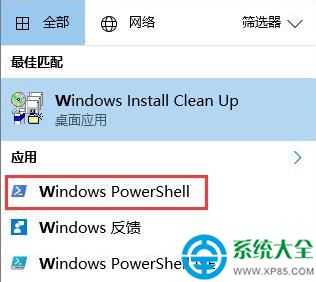
2、通过命令切换至需要新建文件夹的目录,切换命令可参考下图,切换至所需目录后,使用mkdir $(1..10 | %{"IThome$_"})命令即可完成批量新建,如图所示:
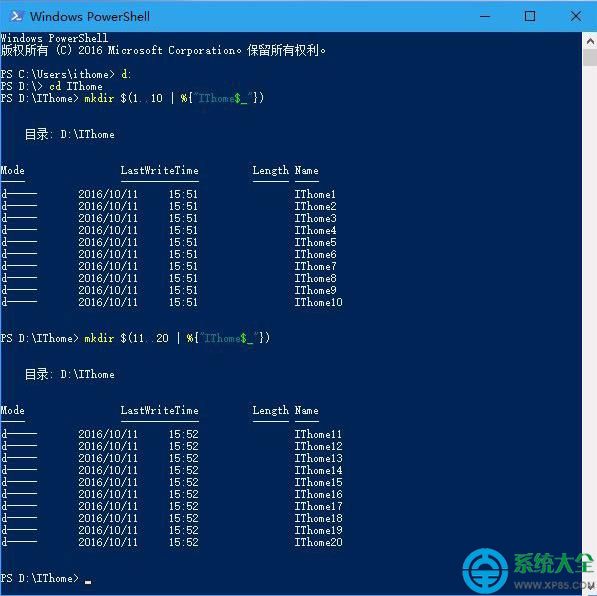
备注:命令不熟也可以不切换,建完之后直接移动到目标位置即可。
3、上述命令中,“1..10”是批量文件夹的序号,表明命名时用的是1到10的整数,这些数字可以自定义,后面大括号{}里面的内容是序号前的文本,其中显示的是“IThome”,而这几个字也是可以自定义的,字符后面的
“$_”指代前面的数字。从上图可以看出,数字换成“11..20”也无妨,创建完毕如图所示:
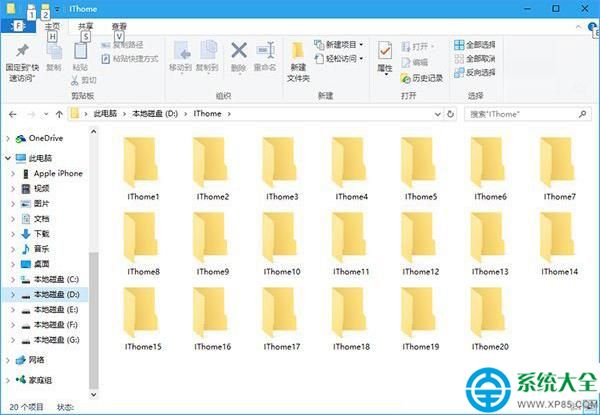





















 670
670











 被折叠的 条评论
为什么被折叠?
被折叠的 条评论
为什么被折叠?








